Configuración
Comunes Feriados Obras Sociales Bioquímicos Médicos Determinaciones Prácticas PacientesObras Sociales
Desde esta sección se podrá agregar, modificar o eliminar Obras Sociales, con sus diferentes Planes y mutuales FABA.
Para acceder a esta sección ubique el cursor sobre la opción Configuración en la barra de menús, a continuación, haga clic sobre la opción Obras Sociales del menú desplegable. Esta acción lo llevará a una nueva pantalla en donde podrá agregar, modificar o eliminar Obras Sociales.

Para agregar una Obra Social, haga clic en el botón Nueva Obra Social, ubicada en la esquina superior izquierda del formulario. Esta acción abrirá una nueva página, la cual cuenta con diferentes pestañas por las que se podrá desplazar, y así completar la información requerida para crear una nueva Obra Social:
- Información Personal

- Direcciones

- Teléfonos y Correos

Información Personal
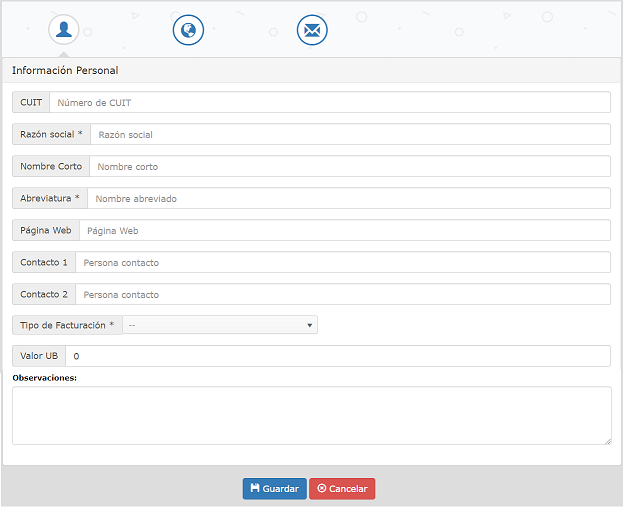
- Complete los campos obligatorios (*) y opcionales con los datos solicitados. Elija el Tipo de Facturación de la lista desplegable.
- Haga clic en el botón el botón Guardar.
Direcciones

Para agregar direcciones:
- Haga clic en el botón Nueva Dirección, ubicada en la esquina superior derecha. Esto abrirá una ventana modal.
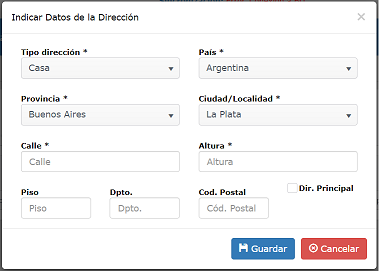
- Complete los datos solicitados y marque la casilla Dir. Principal (dirección principal), de ser el caso.
- Haga clic en el botón Guardar para finalizar el registro de la nueva dirección y volver a la ventana anterior.
Para modificar o eliminar un registro previamente creado, utilice los botones Editar o Eliminar, ubicados a la derecha de cada registro.
Teléfonos y Correos

Para agregar teléfonos o correos:
- Haga clic en el botón Nuevo Teléfono o Nuevo Correo, según sea el caso, ubicado en la esquina superior derecha de cada sección. Esto desplegará una nueva fila con diferentes campos.
- Complete los campos solicitados en cada sección y marque la casilla Ppal. (Principal), de ser el caso.
- Para finalizar, haga clic en el botón Guardar, ubicado a la derecha de cada registro.
Para modificar o eliminar un registro previamente creado, utilice los botones Editar o Eliminar, ubicados a la derecha de cada registro.
Una vez completada toda la información correspondiente (en todas las pestañas anteriormente descritas), para finalizar el registro y regresar a la pantalla Obras Sociales, haga clic en el botón Guardar al final de la pantalla.
Botones de Opciones para Obras Sociales:
Las opciones con las cuales cuenta cada Obra Social se visualizan en la última columna de la grilla de Obras Sociales, y se muestran de acuerdo al Tipo de Facturación, las cuales se describen a continuación:
Planes Asociados y mutuales FABA:
Para configurar los planes asociados de cada Obra Social, haga clic en el botón Planes Asociados  ubicado en la columna de Opciones de la Obra Social que desea configurar.
ubicado en la columna de Opciones de la Obra Social que desea configurar.
Este botón abrirá una ventana modal en donde podrá agregar el (los) plan(es) respectivo(s) para cada Obra Social.

Para agregar un Plan:
- Haga clic en el botón Nuevo Plan, ubicado en la esquina superior izquierda. Esto desplegará una nueva fila con diferentes campos.
- Complete los campos Código y Nombre, a continuación, si desea agregar una mutual FABA, seleccione del menú desplegable la mutual correspondiente con el Plan Asociado (si el Plan agregado no posee mutual FABA, deje este campo en blanco).
- Para finalizar, haga clic en el botón Guardar, ubicado a la derecha de cada registro.
- Una vez agregados todos los planes de dicha Obra Social, haga clic en el botón Cerrar en la esquina inferior derecha para finalizar el registro y regresar a Obras Sociales.
Equivalencias de Prácticas:
Podrá, además, agregar equivalencias de los Planes Asociados de cada Obra Social con Prácticas específicas, dependiendo de su Tipo de Facturación.

Para configurar las equivalencias de cada Obra Social (sólo para los casos Particular u Otros Convenios) haga clic en el botón que corresponda, ubicado en la columna de Opciones de la Obra Social que desea configurar:
|
Tipo de Facturación |
Nombre |
Ícono |
|
Otros Convenios |
Equivalencias de Prácticas (NuBio/Otros Convenios) |
|
|
Particular |
Prácticas Particulares |
|
Equivalencias de Prácticas (NuBio/Otros Convenios)
- Elija el Plan de la Obra Social al cual desea agregarle una Equivalencia de Práctica, la Práctica NuBio equivalente y el Tipo de Liquidación.
- Complete los campos Código, Nombre y Valor con la información de la Práctica Equivalente.
- Haga clic en el botón Agregar.
- Después de agregar todas las Equivalencias deseadas, haga clic en el botón Cerrar para volver a la pantalla Obras Sociales.

Para modificar o eliminar un registro previamente creado, utilice los botones Editar o Eliminar, ubicados a la derecha de cada registro.
Equivalencias de Prácticas Particulares
- Elija el Plan de la Obra Social al cual desea agregarle una Equivalencia de Práctica, la Práctica NuBio equivalente y complete el campo Precio para dicha práctica.
- Haga clic en el botón Agregar.
- Después de agregar todas las Equivalencias deseadas, haga clic en el botón Cerrar para volver a la pantalla Obras Sociales.

Para modificar o eliminar un registro previamente creado, utilice los botones Editar o Eliminar, ubicados a la derecha de cada registro.
Siguiente
